
先輩、OSDってなんですか?

OSDはドローン飛行に必要な各種情報をFPVゴーグルに表示させるための機能だよ。PID設定変更もできるからとても便利なんだ!
ベータフライトコンフィグレーター左側のタブ列にOSDメニューがあるから、画面を表示させてみてね。
OSDの設定について
OSDは飛行時間やバッテリー残量等々、ベータフライトが管理する各種情報をFPVゴーグル/モニターへ表示させる機能です。
また、PIDの設定内容も表示できます。FPVゴーグル/モニターに表示されたPIDに関する情報を見ながら、送信機スティックで設定変更を行います。
OSDはベータフライトのバージョン3.1以降からサポートされています。また、予め基本設定タブでOSDを有効に設定しておく必要があります。基本設定タブについては、こちらの記事をご確認ください。

ベータフライトコンフィグレーター画面左側のタブ列からOSDを選択してください。3列に分かれたOSD設定画面が表示されます。
一番左側の列では、どの項目をOSDに表示させるかを選択します。
中央の列にはOSDのプレビュー画面が表示されます。この画面に左側の列で選択した項目が表示されます。また、マウスでドラックすると、各項目の表示位置を変更することもできます。
そして、右側の列にはNTSCやPALなどを選択するプルダウンメニューがあります。ドローンに搭載したカメラ仕様に合ったものを選択しましょう。NTSCやPALについては、こちらの記事にて詳しく説明しています。
構成要素
画面左列にある構成要素での設定について説明します。構成要素ではバッテリーボルテージや電力容量、電流値、飛行時間、機体名などの項目が選択できます。ドローンを飛行させているときに、FPVゴーグル/モニターへ表示させる情報です。

構成要素の各項目には、それぞれ1・2・3のチェック欄があります。OSD用のプロファイルを3つ作成できるのですが、チェック欄の1・2・3にて、どのプロファイルに含めるかを決めます。プロファイルとは、予め決めておくことができる表示項目のグループです。
構成要素の確認
中央の列にあるプレビュー画面では構成要素で選択した項目がどのように表示されるかを確認できます。プレビュー画面上部のプルダウンからOSDプロファイルの1から3を選択すると、プレビュー画面ごとの項目が画面表示されます。
プロファイルの選択
実際にどのプロファイルを有効にするかを決めるかは、画面右列に「OSDプロファイル有効」のプルダウンメニューから選択します。
プレビュー画面
プレビュー画面では、構成要素で選択した各種項目が、FPVゴーグル/モニターで見たときに、どの位置に表示されるかを確認できます。また、それぞれの項目をドラックすることで、表示位置の変更が可能です。ただし、データの表示位置をあまり端に寄せすぎてしまうと、実際のFPVゴーグル/モニター画面ではカットされ映らない場合があります。
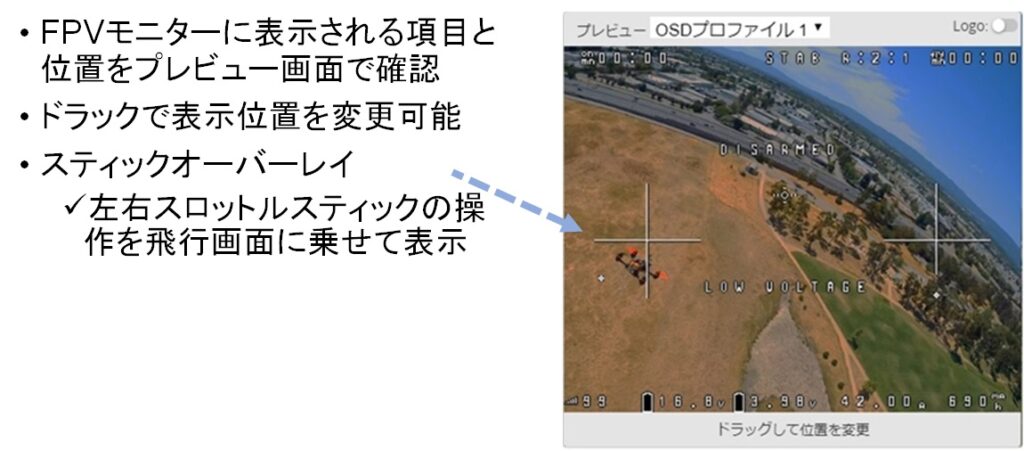
また、ベータフライト4.0にて「スティックオーバーレイ」という項目が実装されました。送信機の左右スロットルスティックが、飛行中どのように操作されているかを実際の飛行画面に乗せて表示させるための機能です。この機能により、自分のスティック操作が飛行中どのようになっているかをチェックしたり、上級者の操作を研究することができます。ベータフライト3以前では、ブラックボックスにてスティック操作情報を取出し、編集作業でスティックオーバーレイを動画化する作業が必要でした。しかし、ベータフライト4.0以降は、構成要素からスティックオーバーレイを選択するだけで簡単に表示できるようになりました。
ビデオフォーマット
ドローンに搭載したカメラに応じてPALかNTSCを選択します。もし、どちらかわからなければオートを選択することで、ビデオフォーマットを自動検出してくれます。

ビデオフォーマット毎に、構成要素で選択した情報の表示位置にズレが生じます。NTSCでは、プレビュー画面最下段にある表示項目は、下から1/3位上に移動させます。オートやPALを選択し、その後NTSCへ変更した場合、プレビュー画面の一番下のデータが表示されません。NTSCのフレームは縦に短いため、下部側が隠れてしまうからです。
アラーム・警告
アラーム・警報の欄では、RSSIやバッテリー容量、フライタイム、オンタイム、高度に関する限界値などを設定します。ドローンの飛行中、ここで設定した数値に到達すると、FPVゴーグル/モニターに表示された対象データが点滅を始めます。
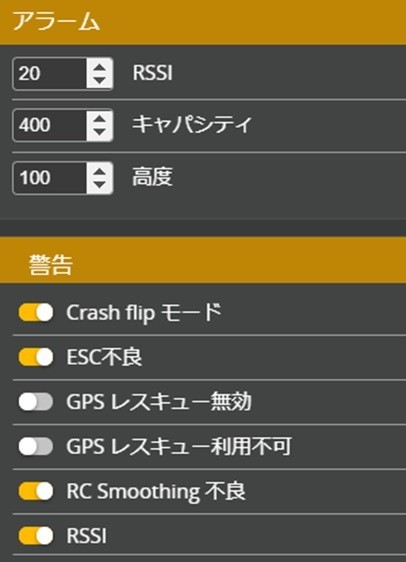
OSDを利用した設定変更
FPVゴーグル/モニターの画面上へBetaflightの各種セッテイを表示させ、送信機のスティック操作で変更することができます。送信機のスロットルスティックを中央にして、ヨースティックを左側に倒し、ピッチスティックを前方に移動させると、画面上にBetaflightの設定項目が表示されます。
設定項目が表示されたら、ピッチスティックでスクロールさせ、ロールスティックで項目を選択し設定を変更することができます。
ただし、すべての設定情報が画面上に表示されるわけではなく、項目によってはパソコンから設定しなければならないものもあります。屋外でドローンを飛行しているときの簡易なチューニングと捉えればいいと思います。
- スロットルスティックを中央、ヨーを左側に倒し、ピッチを前方に移動させると設定項目が表示される
- ピッチスティックでスクロールさせ、ロールで項目を選択し設定を変更する
動画でも説明しています
YouTubeチャンネル登録もよろしくお願いします!!

ドローン自作に関することは、「ドローン製作 ベータフライト設定 完全ガイド」でも詳しく解説しています!
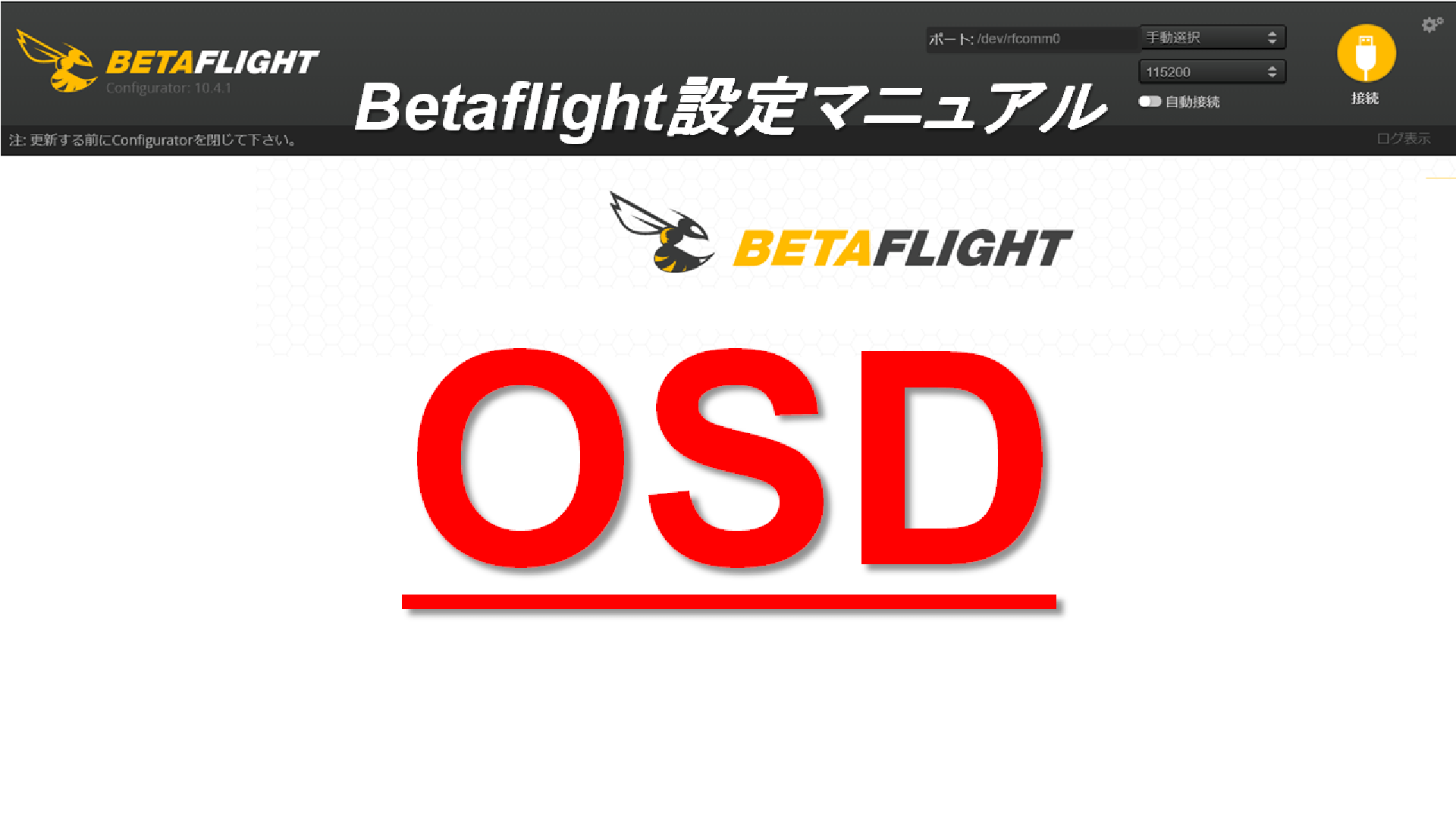
コメント